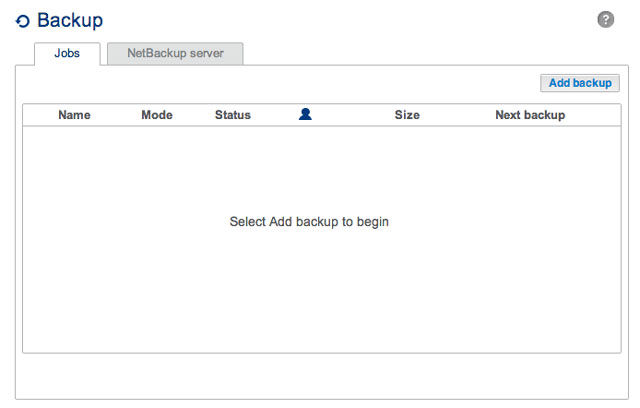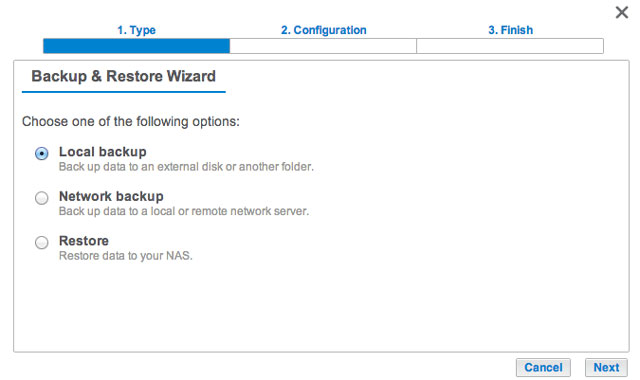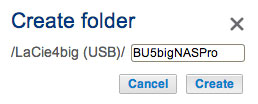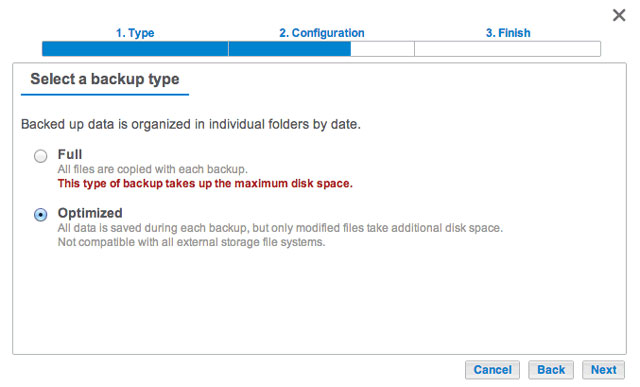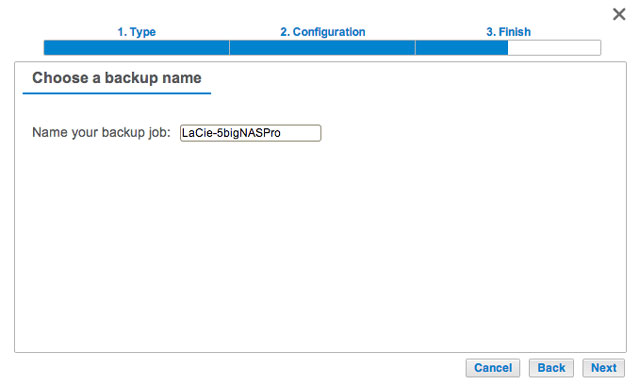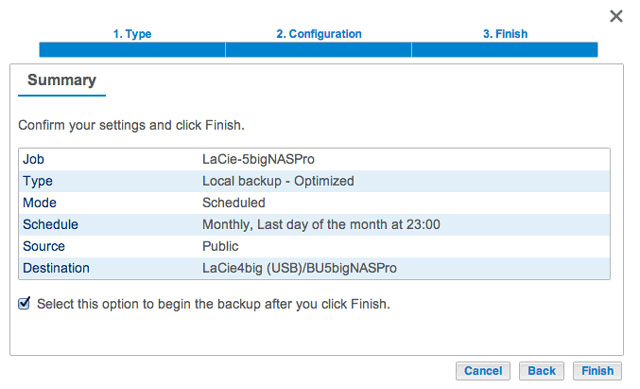Herramientas de usuario
Herramientas del sitio
Creación de una copia de seguridad local (DAS)
Conecte un disco duro externo (dispositivo de almacenamiento de conexión directa o DAS) a uno de los puertos USB o eSATA de la unidad NAS antes de proceder con los siguientes pasos (consulte la sección Vistas del producto para conocer las ubicaciones de los puertos). El dispositivo DAS debe aparecer como un volumen en la página Almacenamiento Dispositivos de almacenamiento de conexión directa y puertos de la unidad LaCie NAS
- Diríjase al Dashboard > Copia de seguridad.
- En la columna Origen de la izquierda, seleccione los recursos compartidos de la unidad NAS o las particiones del dispositivo DAS para realizar la copia de seguridad. En la columna Destino de la derecha, seleccione Puertos externos o los recursos compartidos de la unidad NAS para guardar la tarea de copia de seguridad.
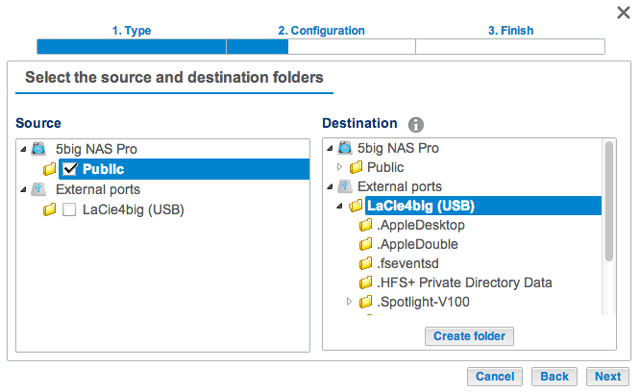
-
- Completa: Se guardará todo el contenido de la carpeta cada vez que se ejecute la tarea de copia de seguridad. Este método ofrece una alta seguridad pero requiere una gran capacidad de almacenamiento en el destino.
- Optimizada: A partir de la primera copia de seguridad completa, solo se añaden los archivos modificados en las posteriores copias de seguridad. De esta forma, se utiliza eficientemente el espacio de almacenamiento en el destino. Importante: La opción de copia optimizada no se encuentra disponible para determinados sistemas de archivos del dispositivo DAS. Consulte la sección Sistemas de archivos admitidos para las copias de seguridad optimizadas.
- Seleccione Manual, Programada o Personalizada y, a continuación, Siguiente. Consulte la nota relativa a las copias de seguridad manuales.
- (Sáltese este paso si ha seleccionado la opción Manual.) Seleccione la frecuencia para su tarea de copia de seguridad y la hora del día. Seleccione Siguiente.
La tarea de copia de seguridad se mostrará en el Dashboard > Copia de seguridad.
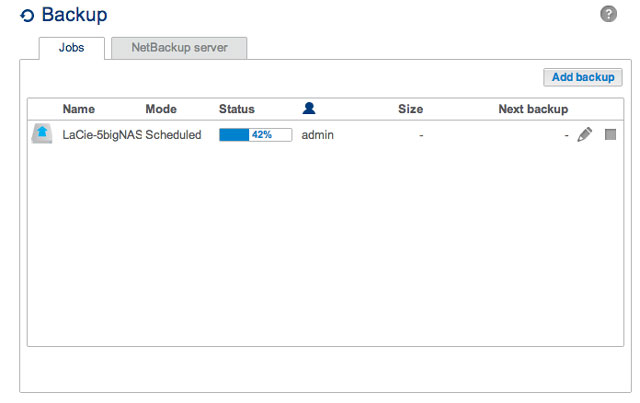
Nota sobre las copias de seguridad manuales: El administrador debe iniciar una copia de seguridad manual:
- Vaya al Dashboard > Copia de seguridad.
- Localice la tarea de copia de seguridad manual que desea iniciar y, a continuación, haga clic en el icono de la fecha gris situado en el extremo derecho.
Sistemas de archivos admitidos para las copias de seguridad optimizadas
| Sistemas operativos | Sistema de archivos del disco duro | Copia de seguridad optimizada (incremental) |
|---|---|---|
| Linux | ext2, ext3, ext4 y XFS | Sí |
| Mac | HFS+ sin registro | Sí |
| Mac | HFS+ con registro | No |
| Windows/Mac | FAT32 | No |
| Windows | NTFS | No |
© LaCie 2024
Última modificación : Apr 07, 2014

 Imprimir página
Imprimir página Guardar página como PDF
Guardar página como PDF